凤凰os官方版是一套基于安卓平台深度研发的x86 PC操作系统,凤凰os融合了传统Windows系统的习惯体验与上百万主流安卓应用,能够支持多窗口、多任务等功能,依托x86平台的优秀性能,将大幅提高使用效率,是你随身办公最好的操作系统。
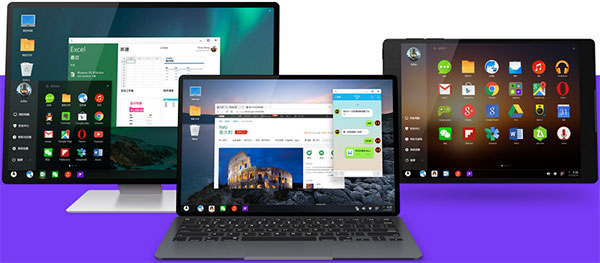
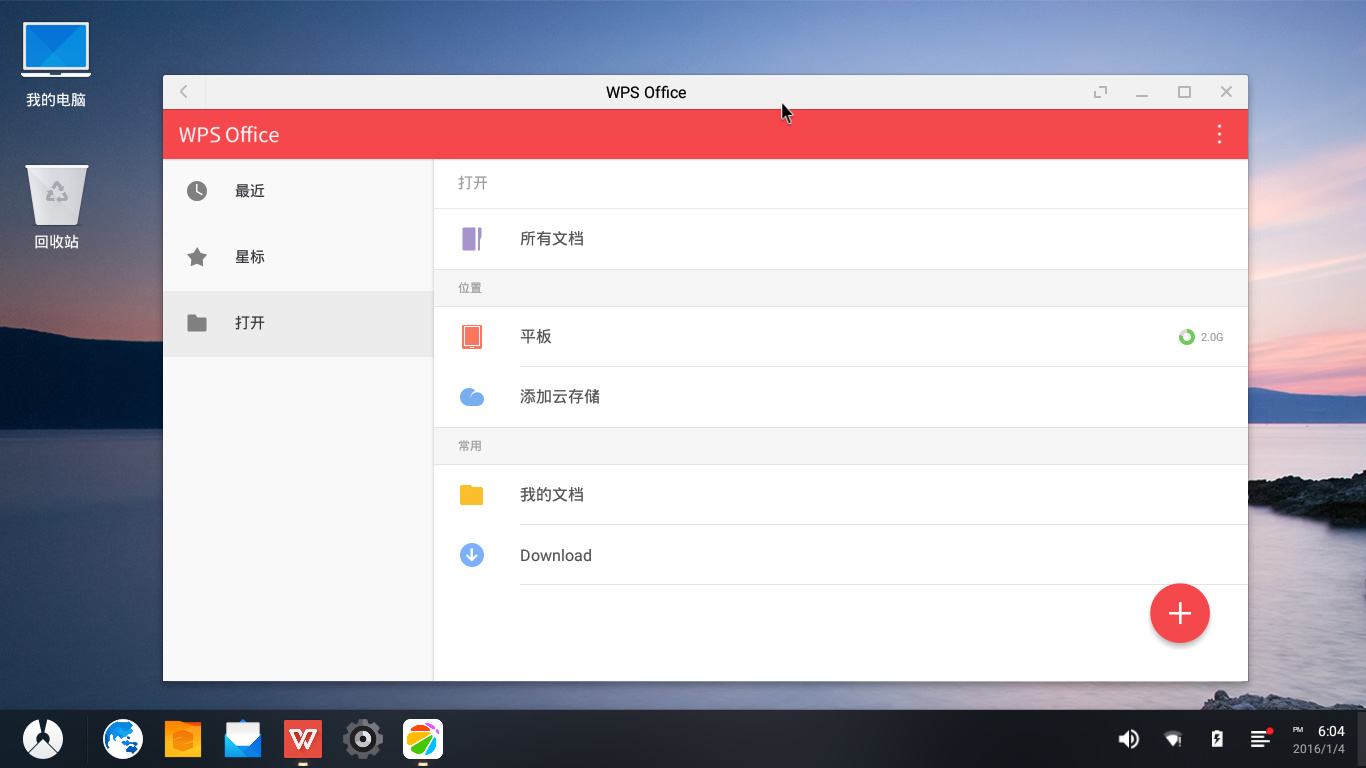
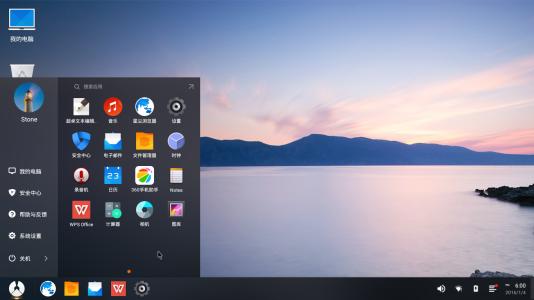
凤凰系统采用了开始菜单作为系统的综合入口,你可以启动已安装的应用,也可以进入系统设置等功能。如果你喜欢,你还可以将开始菜单全屏化,一次浏览更多的应用。
2、多任务,高效率
相比于传统的安卓系统,凤凰系统支持多窗口、多任务的操作,应用间轻松切换,大幅提高使用效率。
3、轻松管理文件
凤凰系统不仅支持文件分类管理、局域网访问、全局搜索,甚至用鼠标操作、窗口拖拽和文件解压缩也不在话下,一切都是熟悉的操作,简单易用。
4、通知中心
通过点击任务栏右下角图标唤出的通知中心,不仅可以批量管理通知消息,还聚合了常用的快捷设置。
5、星尘浏览器
基于国际领先的Chromium内核,完美支持最新网页标准,最大限度发挥硬件能力,在浏览器专业性能测试Html5Test中的得分领先于各大主流移动浏览器。
6、为你管理应用
凤凰系统将安全中心深度整合到了系统级别,同时能够智能调配系统资源,深度清理后台进程,保障了系统运行的稳定性,免去应用频繁打扰,延长续航能力。
7、尽享海量应用
凤凰系统完美兼容安卓生态,上百万的安卓应用、游戏,任你选择。
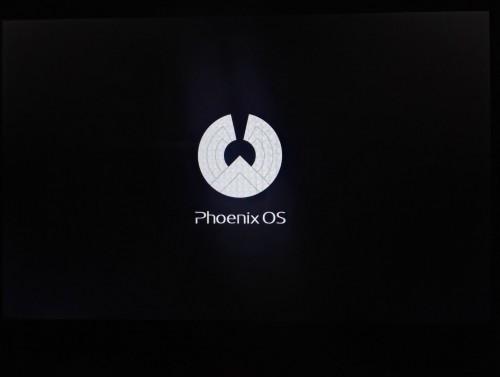
Windows的多窗口、标题栏、自由拉伸窗口,从而实现真正的多任务并行操作和切换,更适合桌面管理。
文件管理方面,支持分类管理、鼠标操作、压缩解压、跨窗口拖拽、全局搜索、局域网访问,支持Ctrl+A/C/V等经典快捷键。像Windows的资源管理器。
保留并增强安卓的通知中心,点击右下角图标批量管理,还聚合了常用的快捷设置。
内置“星尘浏览器”,基于Chromium内核,符合最新网页标准,支持多标签浏览和广告过滤。
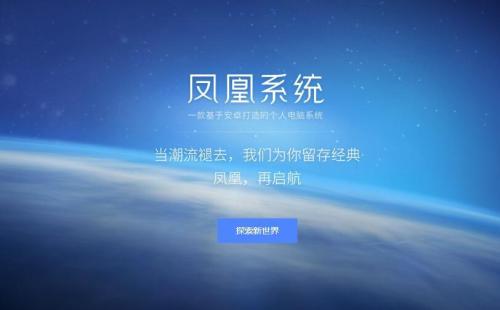
安装之前先看一下电脑设备是不是符合要求,以下是官网说明的硬件要求。
a:x86版可运行在英特尔x86系列CPU设备上。
b:建议配置:近5年采用英特尔x86处理器的电脑,内存2G以上。
c:建议在英特尔凌动(Intel Atom)系列CPU的设备上使用,应用兼容性最佳。
安装步骤:
1、下载Phoenix OS(x86),下载完成后运行PhoenixOSInstaller-1.0.4.exe 打开软件界面,可以选择安装在U盘或者硬盘,安装方法是一样的。我们以安装到硬盘为例。
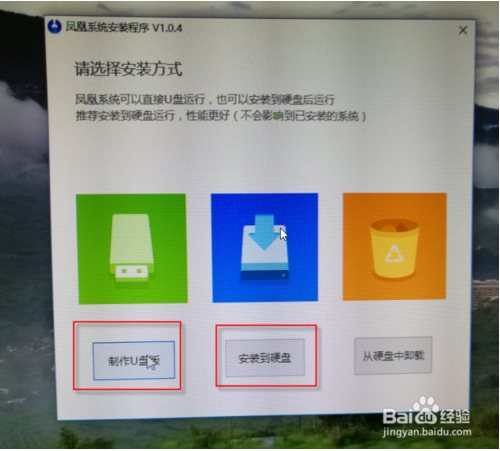
2、点击安装到硬盘后,弹出对话框,在目标盘框框中,点击一下,选择要安装的盘符。然后点击下一步。
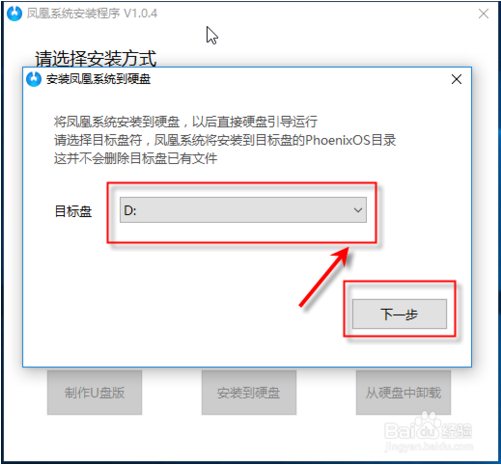
3、然后点击选择容量大小,点击开始安装。选择的这个大小将作为这个系统的使用空间。选定后将不能再改了。如果硬盘大的话可以选择大点的。
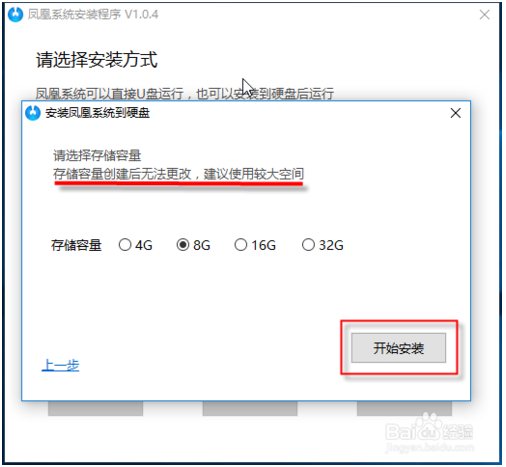
4、然后提示正在安装,等到进度条走完。
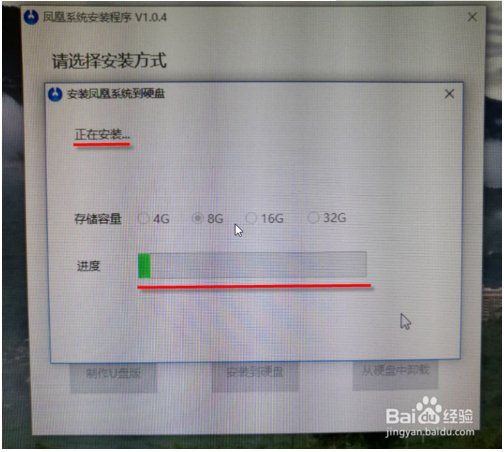
5、安装完成后,会弹出一个提示窗口,恭喜您已经成功安装了。点击“确定”关闭窗口。
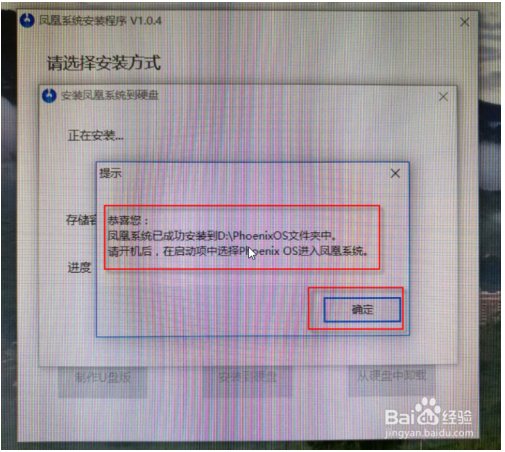
6、重启电脑。启动后我们就可以看到原来的系统和Phoenix OS。在键盘上按方向下键选择PHOENIX系统。选中后按回车键进入。
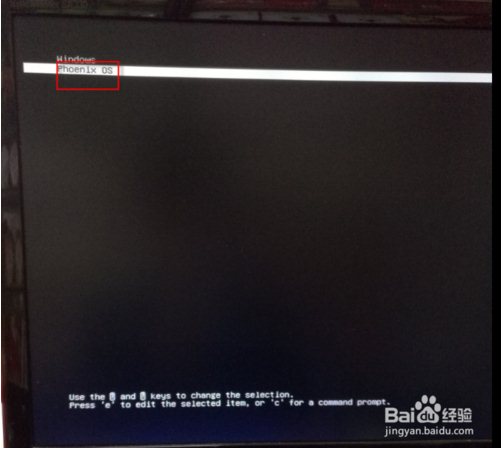
7、重启如果现在下图这个提示:the system found unauthorized changes on the firmware,operating system or uefi drivers.发现未经授权的更改系统的固件,操作系统或UEFI驱动程序,只要在BIOS中将secure boot设置为关闭(Disabled)。
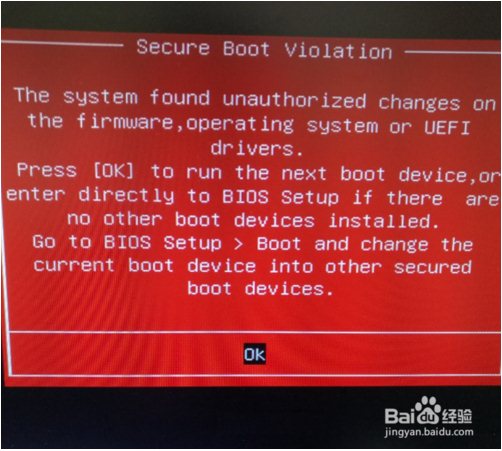
8、这时屏幕提示系统正在初始化,请稍候。如果一直卡在这个页面很久的话说明电脑硬件与这个系统不兼容,不能使用。
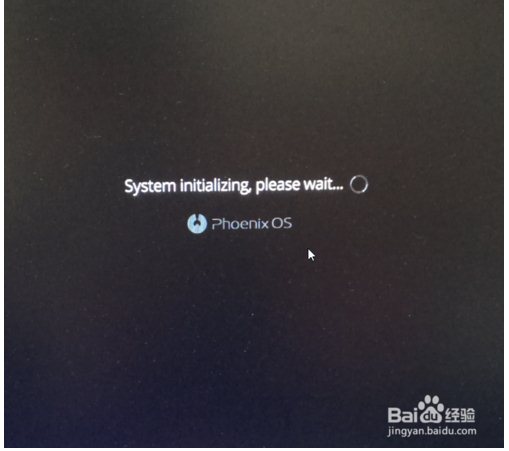
9、初始化完就进入到了下图这个欢迎页面,选择语言。默认是中文,如果要使用其他语言的话点击一下选择需要的,然后“下一步”。
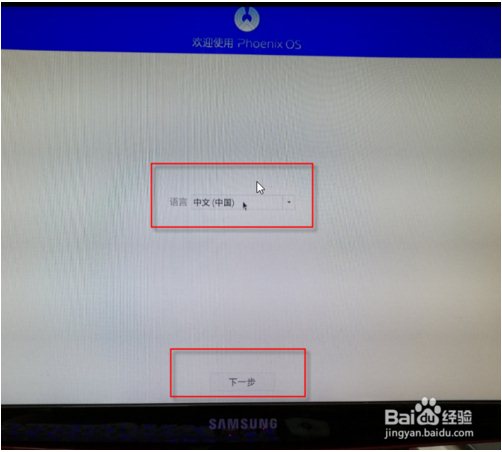
10、接下来就是连接WIFI。由于我是台式电脑的,没有无线功能。没关系,这个不影响联网使用。我们这里选择“跳过”。
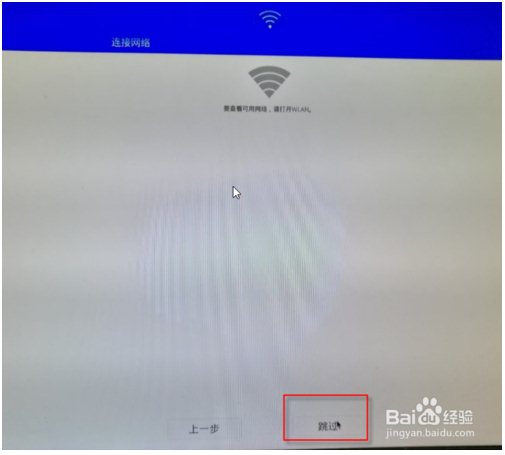
11、然后弹出一个提示窗口,选择“仍然跳过”。
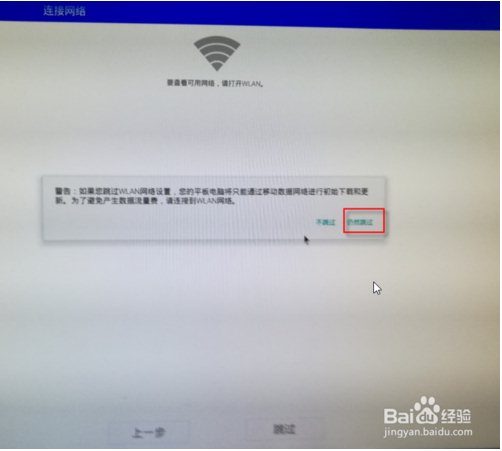
12、又出来一个提示框,输入法需要用到联系人。不管他,点击“确定”即可。
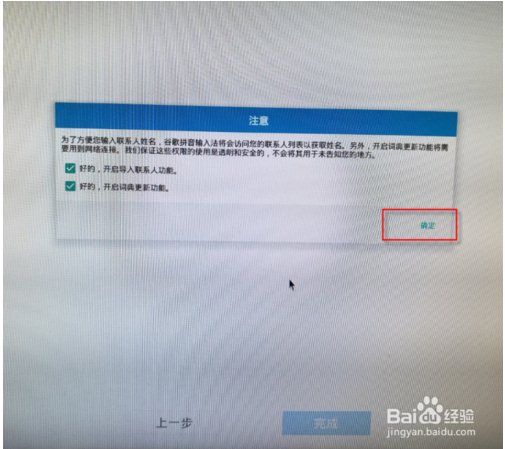
13、接下来就到了创建用户界面。请输入您的名字,在下面输入一个名字,然后点击底下的“完成”。
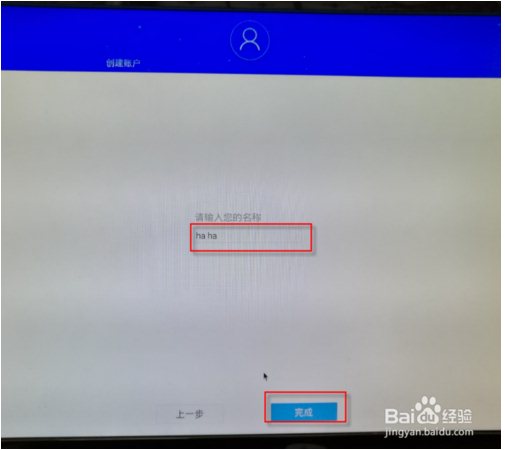
14、这样就完成安装了,整个过程还是很快。下图是进入系统的桌面。桌面默认图标只有两个:我的电脑、回收站。
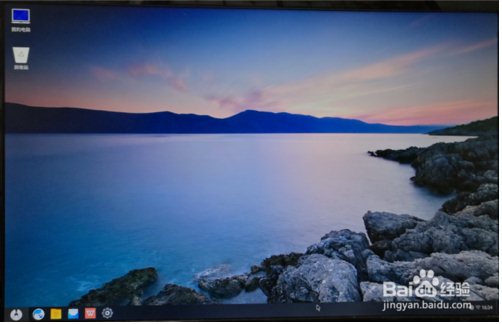
15、这个是“我的电脑”、“设置”打开的窗口图
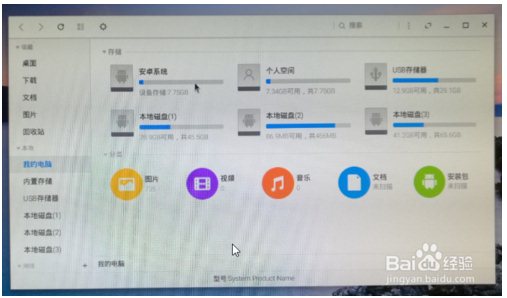
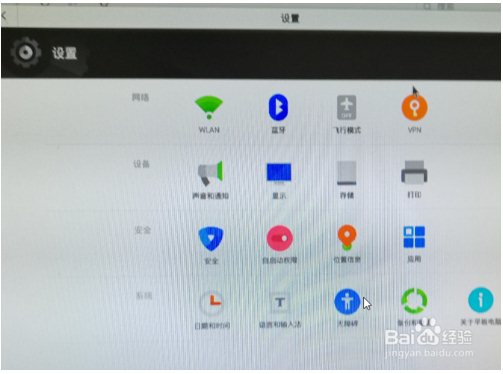
16、里面集成了应用宝和豌豆夹,可以直接在里面下载应用。下面的微信和QQ的图片。跟安桌手机系统页面是差不多的。
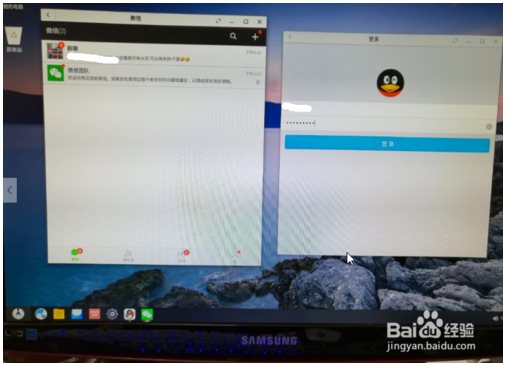
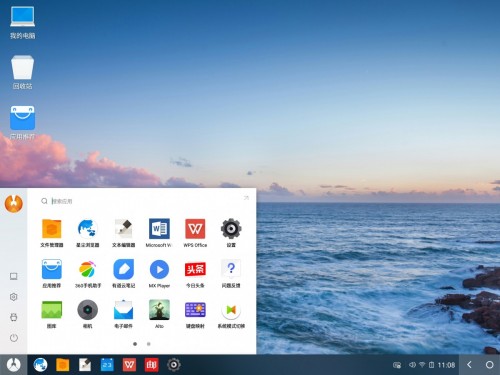
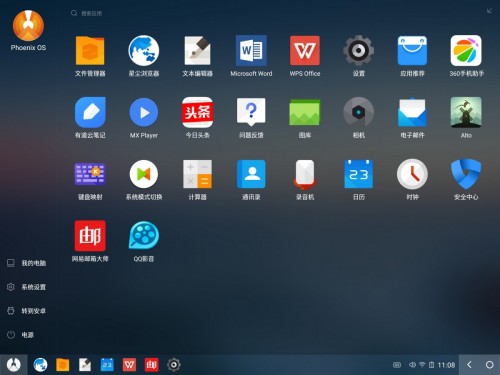
全屏状态下鼠标移到顶部悬停,可呼出应用标题栏,方便关闭应用。
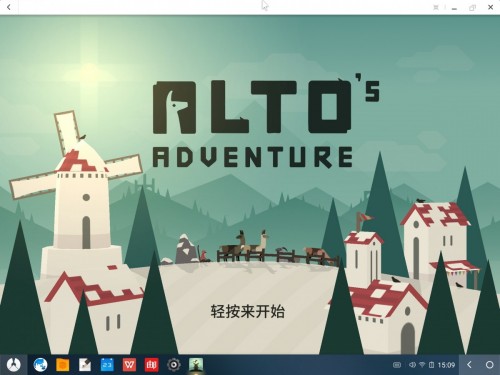
在任务栏的图标,点击右键后在菜单里可以实现全屏模式、窗口模式切换。切换后发现应用显示有问题,只需关闭后重新打开即可。
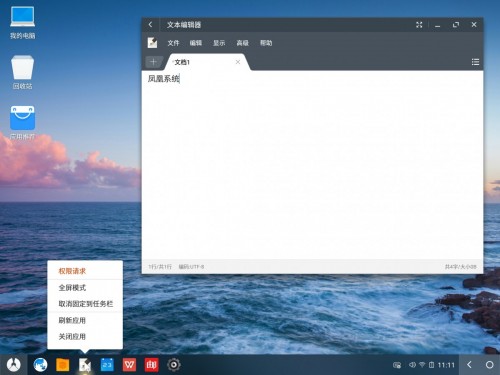
在任务栏右侧,点击键盘图标,可快速修改当前输入法和软键盘的状态。
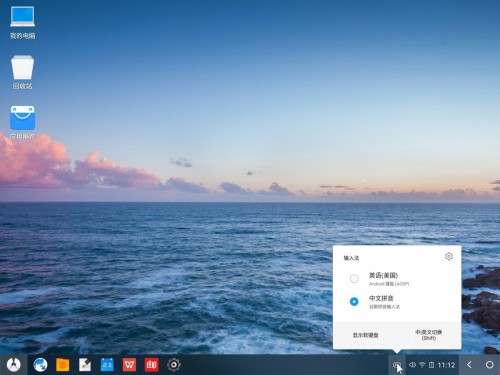
打开文件管理器,在“我的电脑“视图,点击状态栏的文字可以查看型号分辨率等信息。
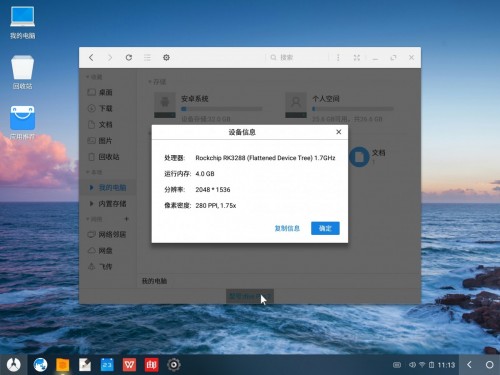
星尘浏览器UA切换,位置在地址栏左侧。

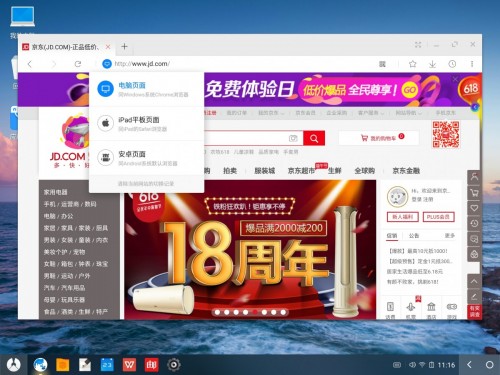
星尘浏览器标签打开太多了一个一个点击标签关闭太费事,试试看右键浏览器关闭按钮。
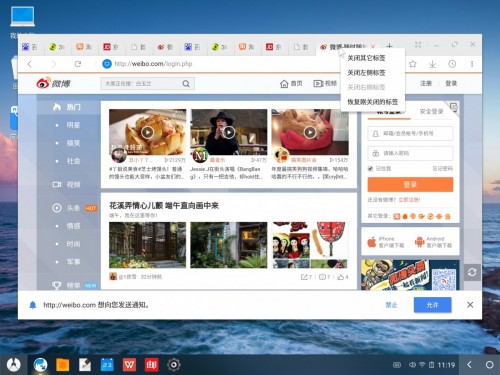
应用最大化时按住标题栏拖动可以快速窗口化,试试看拖到最左和最右吧。
在文件管理器里不同目录拖放文件时,文件被移动。如果此时按住ctrl 键,则文件被复制。
ESC键相当于手机上的返回键,打开太多应用,试试ESC快速关闭吧。
调用终端的方法:在任意界面只需要按下Alt+F1即可进入终端,按下Alt+F7退出。
Windows下窗口开得过多,突然找不到自己想要的窗口,试试Alt+Tab,可以在程序间快速切换。
请忽略我的桌面吧,太乱了......
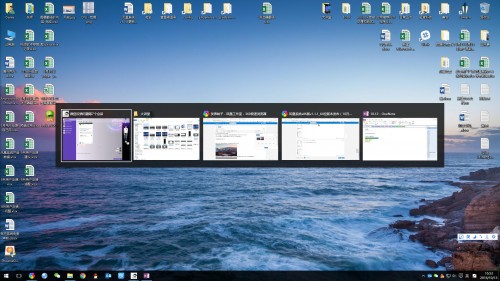
觉得这个视图不方便,试试Win+Tab吧!
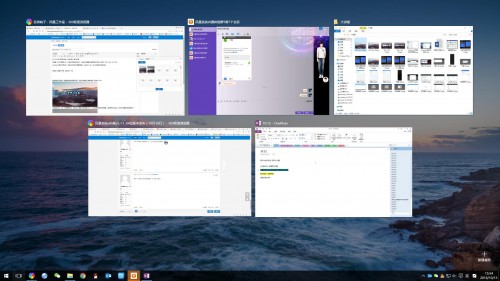
由于凤凰系统支持多窗口任务,所以也会遇到上面的问题。试试Alt+Tab
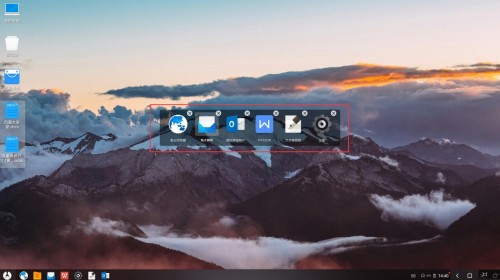
不爽试试Win+Tab。这里啰嗦两句,这个视图可以看到窗口大小:你在界面将程序页面调整,这里同样发生变化。点击垃圾桶有特殊效果哦!!
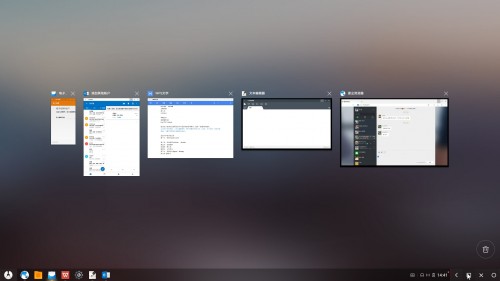
二、凤凰系统自定义任务栏的方法
右键后选择“显示设置”--选择“通知和操作”--最后点击“选择在任务栏上显示哪些图标”
截图如下

凤凰系统下只需要长按任务栏,就会弹出窗口修改了。是不是很方便?现在小伙伴们快快根据自己的喜好自定义任务栏图标吧。
看看下面的修改,我把回到桌面去掉了!哈哈哈
修改前:
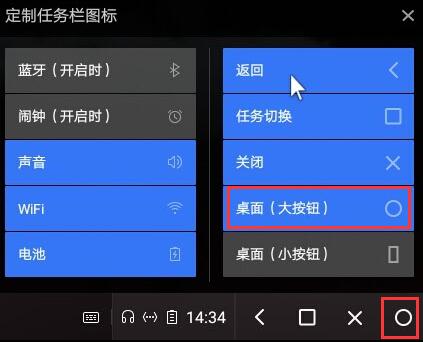
修改后:
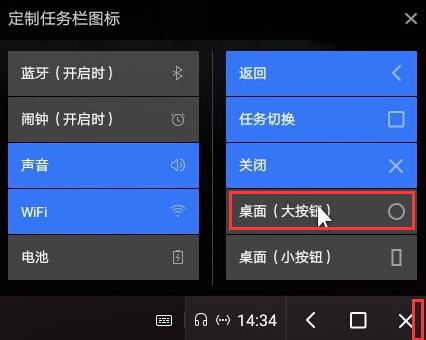
三、凤凰系统应用多开的方法
1.点击左下角凤凰LOGO,此时弹出应用窗口,右键点击微信,单击“创建多开应用”
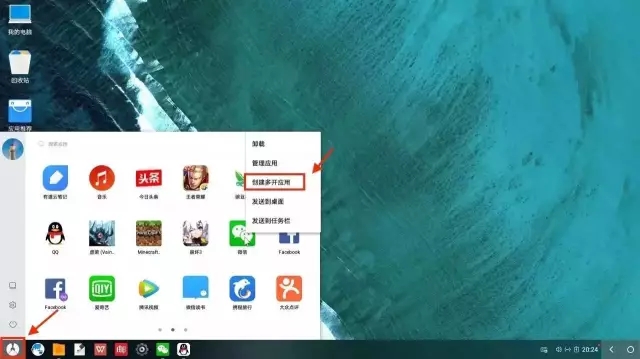
2.点击创建,随即点击打开,这时就会打开微信的副本应用
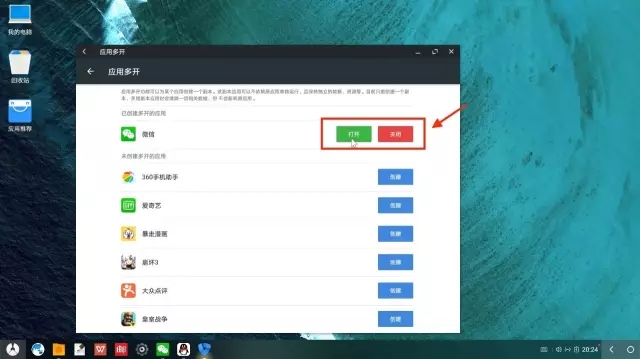
3.在应用窗口中,我们可以看到两个微信应用,两个应用是相互独立的哦!

4.怎么登录微信就不用多说了吧,对话内容自己决定
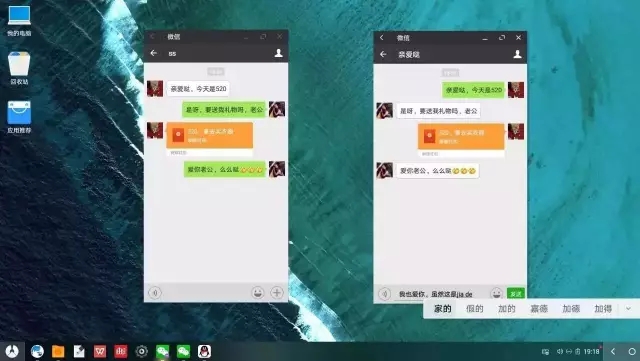
在安装程序中有卸载功能。 在windows 下运行安装程序即可选择卸载;
安装后是否对原系统有影响?
不会对原有系统产生影响。 只是安装到某一分区的根目录下,在启动菜单里可以选择原系统启动或者凤凰系统启动,可以方便的卸载;
安装凤凰系统,重启后界面停留在“Detecting Phoenix OS...”。
此问题是由于系统对NTFS格式的分区支持不好,系统无法加载导致的。此问题修复后我们会在更新日志中明确标注;
windows和凤凰系统时间相差8小时?
原因是Windows默认是把本地时间写入BIOS,而Linux/Mac等是使用UTC作为默认时间写入BIOS,然后再根据时区去计算本地时间的。解决方法是在安装1.0.4以后的版本时会设置Windows注册表,让Windows使用UTC作为本地时间,而WinXP在使用UTC上有BUG,当系统运行一段时间或者休眠等操作后,UTC设置会失效,在Win7后此bug已被微软修复;
怎么调凤凰系统的DPI?
在“设置-显示”中可设置凤凰系统的DPI;
凤凰系统32位与64位有什么区别?
凤凰系统64位基于安卓7.0开发,32位基于安卓5.1开发;
64位安卓7.1需要设备支持SSE4.1、SSE4.2指令集,如果没有只能安装32位系统;
能够安装64的机器可以安装32位系统,32位机器不能安装64位系统;
凤凰系统安装失败怎么办?
下载过程中请确保网络稳定;
安装前请确保系统包剩余空间大于1G;
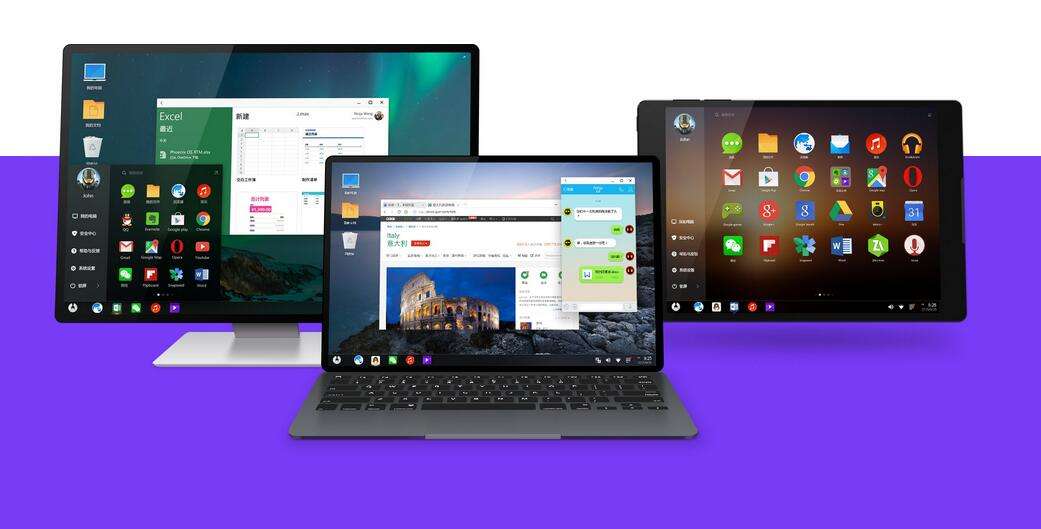
建议在英特尔凌动(Intel Atom)系列CPU的设备上使用,应用兼容性最佳。
如果安装在U盘上,建议使用高性能的U盘,容量6G以上,低速U盘会导致系统卡慢,影响体验。
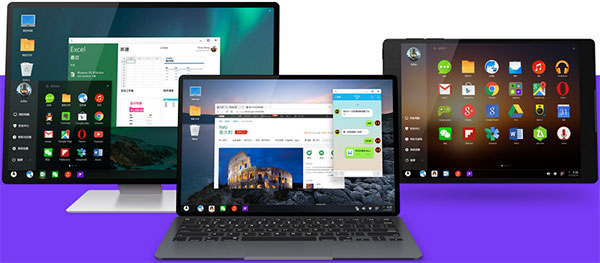
【基本介绍】
凤凰系统(Phoenix OS)是一款基于安卓平台深度研发的个人电脑操作系统,主要面向智能平板、笔记本和台式机等大屏设备。不仅延续了许多经典个人电脑操作系统的习惯与体验,而且支持上百万主流安卓应用,让你无论在家庭、办公还是教育等环境下使用,都能游刃有余。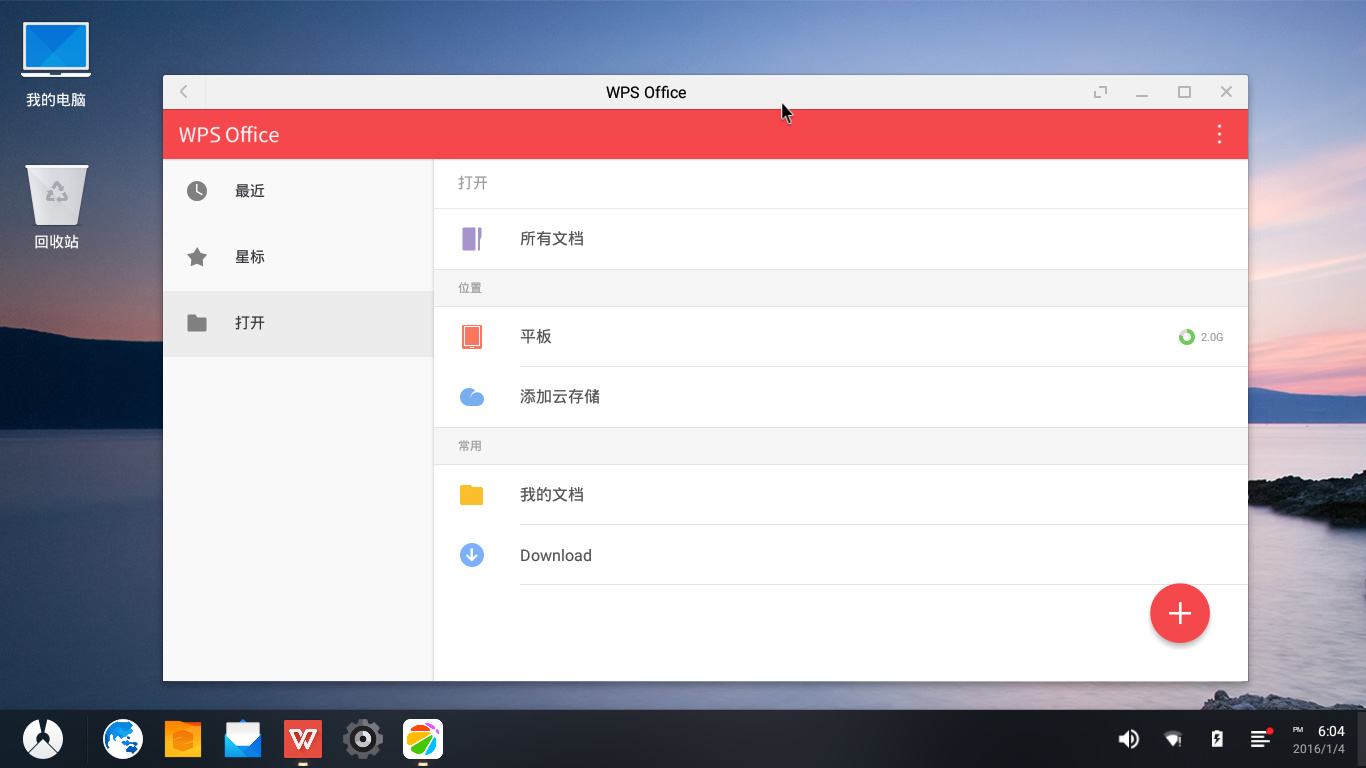
【官方介绍】
凤凰os是一款基于安卓开发的PC操作系统,它针对个人电脑的特性对安卓系统进行了改进优化,让用户能够在各种PC电脑上流畅运行安卓系统,不仅能完美运行各种安卓应用软件,还支持连接鼠标和键盘进行操作,不管是办公还是游戏娱乐,它都能给用户带来更好的使用体验。在凤凰os系统中用户可以感受到手机与PC结合的优秀特性,它对电脑的配置要求很低,而且不会影响原来的文件系统,非常适合用来玩安卓游戏,或者安装在移动平板上进行办公。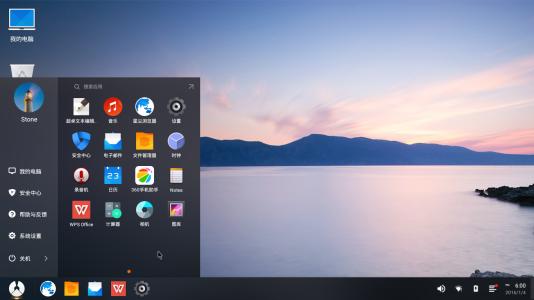
【特点介绍】
1、经典的"开始"凤凰系统采用了开始菜单作为系统的综合入口,你可以启动已安装的应用,也可以进入系统设置等功能。如果你喜欢,你还可以将开始菜单全屏化,一次浏览更多的应用。
2、多任务,高效率
相比于传统的安卓系统,凤凰系统支持多窗口、多任务的操作,应用间轻松切换,大幅提高使用效率。
3、轻松管理文件
凤凰系统不仅支持文件分类管理、局域网访问、全局搜索,甚至用鼠标操作、窗口拖拽和文件解压缩也不在话下,一切都是熟悉的操作,简单易用。
4、通知中心
通过点击任务栏右下角图标唤出的通知中心,不仅可以批量管理通知消息,还聚合了常用的快捷设置。
5、星尘浏览器
基于国际领先的Chromium内核,完美支持最新网页标准,最大限度发挥硬件能力,在浏览器专业性能测试Html5Test中的得分领先于各大主流移动浏览器。
6、为你管理应用
凤凰系统将安全中心深度整合到了系统级别,同时能够智能调配系统资源,深度清理后台进程,保障了系统运行的稳定性,免去应用频繁打扰,延长续航能力。
7、尽享海量应用
凤凰系统完美兼容安卓生态,上百万的安卓应用、游戏,任你选择。
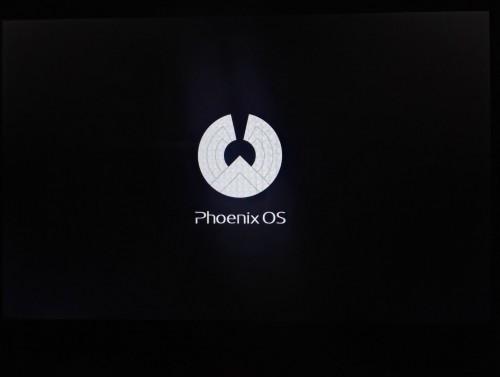
【功能介绍】
经典的开始菜单,大致是Windows 7的风格,而且支持全屏切换,可以作为已安装应用、系统设置的入口。Windows的多窗口、标题栏、自由拉伸窗口,从而实现真正的多任务并行操作和切换,更适合桌面管理。
文件管理方面,支持分类管理、鼠标操作、压缩解压、跨窗口拖拽、全局搜索、局域网访问,支持Ctrl+A/C/V等经典快捷键。像Windows的资源管理器。
保留并增强安卓的通知中心,点击右下角图标批量管理,还聚合了常用的快捷设置。
内置“星尘浏览器”,基于Chromium内核,符合最新网页标准,支持多标签浏览和广告过滤。
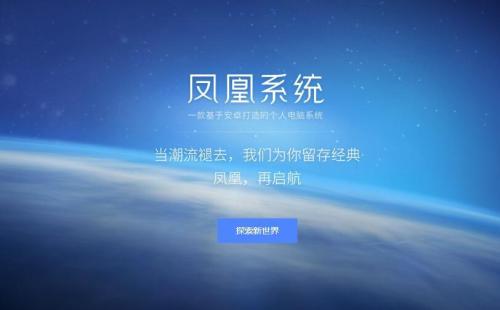
【安装教程】
硬件需求:安装之前先看一下电脑设备是不是符合要求,以下是官网说明的硬件要求。
a:x86版可运行在英特尔x86系列CPU设备上。
b:建议配置:近5年采用英特尔x86处理器的电脑,内存2G以上。
c:建议在英特尔凌动(Intel Atom)系列CPU的设备上使用,应用兼容性最佳。
安装步骤:
1、下载Phoenix OS(x86),下载完成后运行PhoenixOSInstaller-1.0.4.exe 打开软件界面,可以选择安装在U盘或者硬盘,安装方法是一样的。我们以安装到硬盘为例。
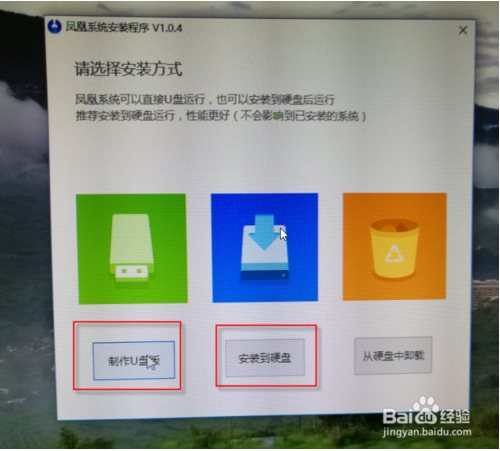
2、点击安装到硬盘后,弹出对话框,在目标盘框框中,点击一下,选择要安装的盘符。然后点击下一步。
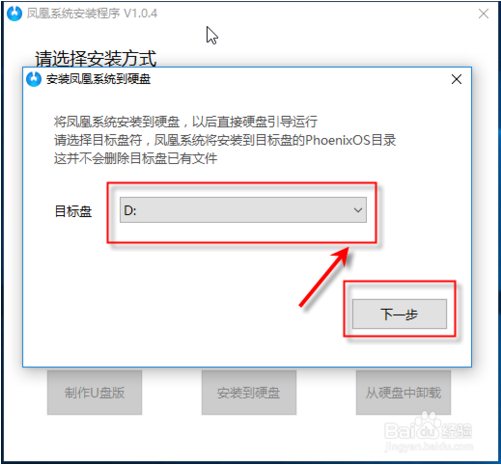
3、然后点击选择容量大小,点击开始安装。选择的这个大小将作为这个系统的使用空间。选定后将不能再改了。如果硬盘大的话可以选择大点的。
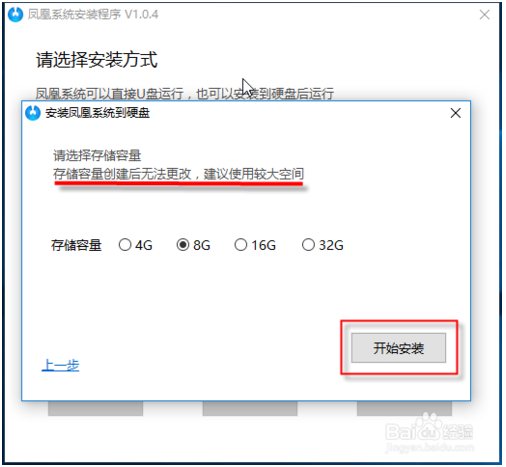
4、然后提示正在安装,等到进度条走完。
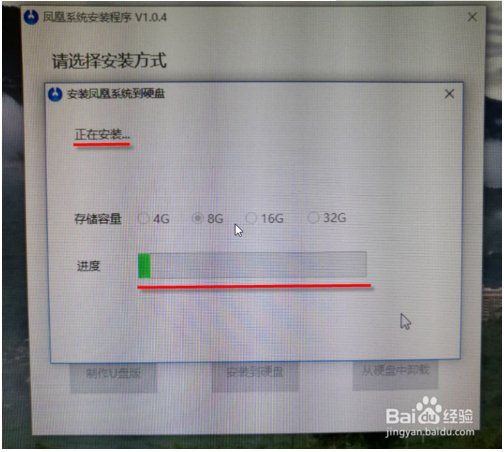
5、安装完成后,会弹出一个提示窗口,恭喜您已经成功安装了。点击“确定”关闭窗口。
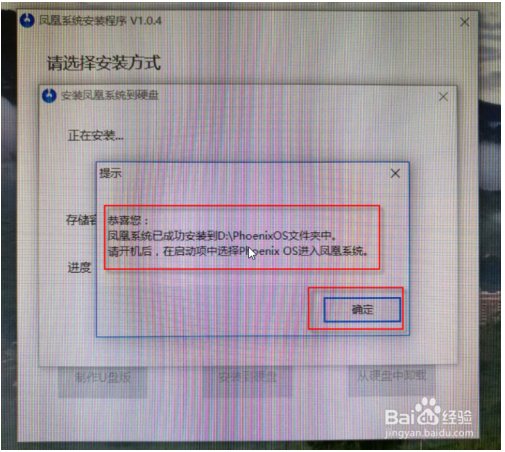
6、重启电脑。启动后我们就可以看到原来的系统和Phoenix OS。在键盘上按方向下键选择PHOENIX系统。选中后按回车键进入。
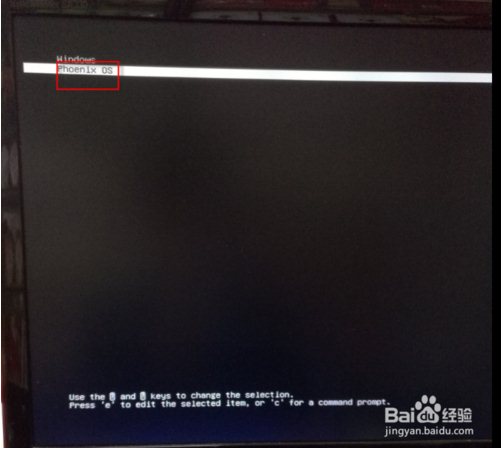
7、重启如果现在下图这个提示:the system found unauthorized changes on the firmware,operating system or uefi drivers.发现未经授权的更改系统的固件,操作系统或UEFI驱动程序,只要在BIOS中将secure boot设置为关闭(Disabled)。
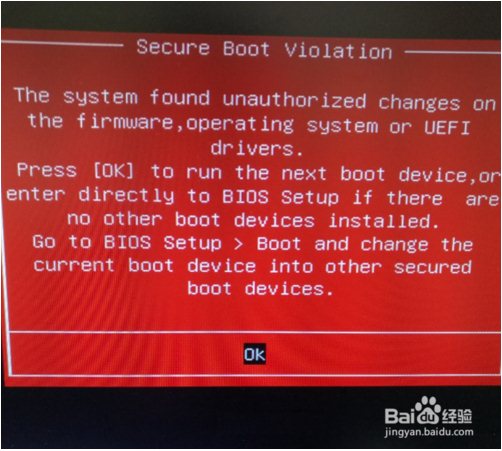
8、这时屏幕提示系统正在初始化,请稍候。如果一直卡在这个页面很久的话说明电脑硬件与这个系统不兼容,不能使用。
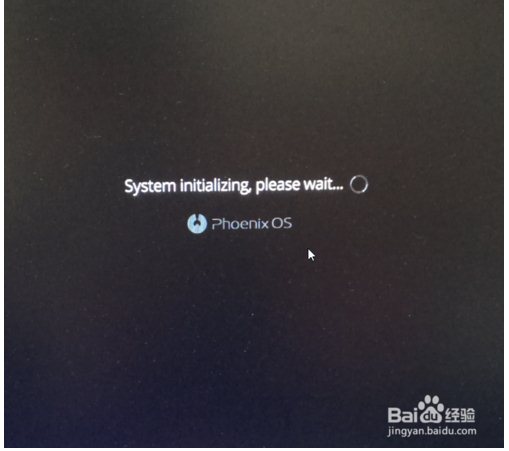
9、初始化完就进入到了下图这个欢迎页面,选择语言。默认是中文,如果要使用其他语言的话点击一下选择需要的,然后“下一步”。
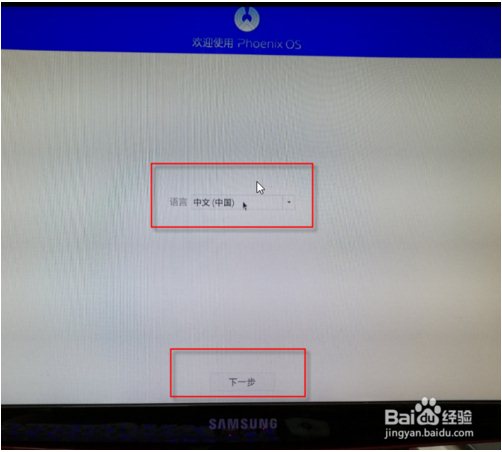
10、接下来就是连接WIFI。由于我是台式电脑的,没有无线功能。没关系,这个不影响联网使用。我们这里选择“跳过”。
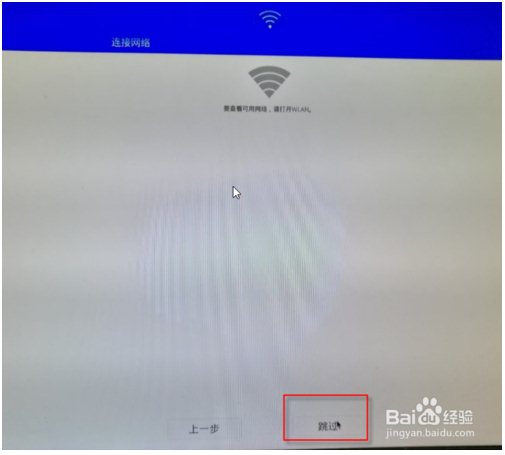
11、然后弹出一个提示窗口,选择“仍然跳过”。
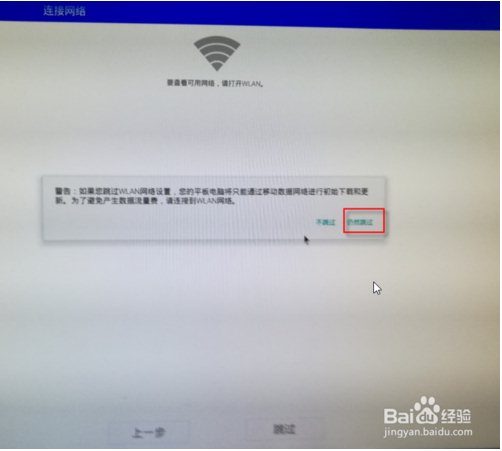
12、又出来一个提示框,输入法需要用到联系人。不管他,点击“确定”即可。
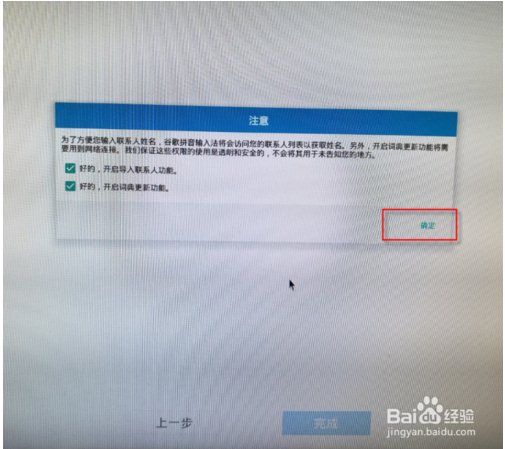
13、接下来就到了创建用户界面。请输入您的名字,在下面输入一个名字,然后点击底下的“完成”。
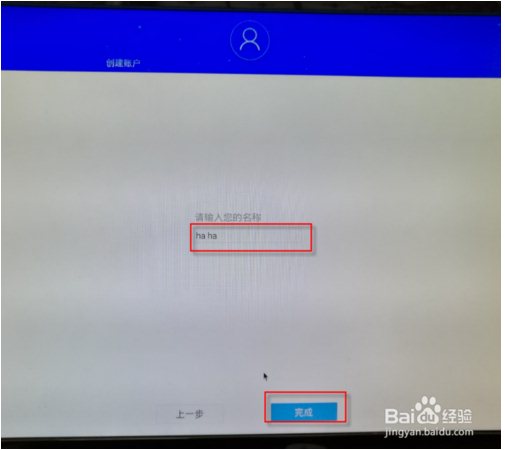
14、这样就完成安装了,整个过程还是很快。下图是进入系统的桌面。桌面默认图标只有两个:我的电脑、回收站。
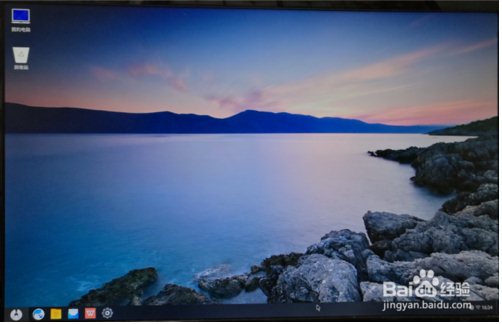
15、这个是“我的电脑”、“设置”打开的窗口图
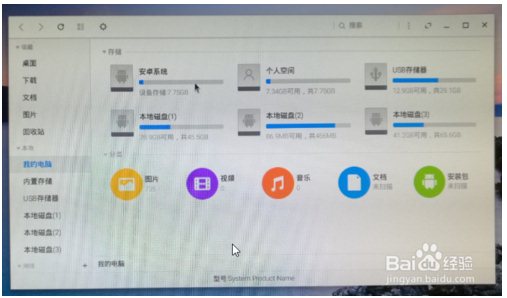
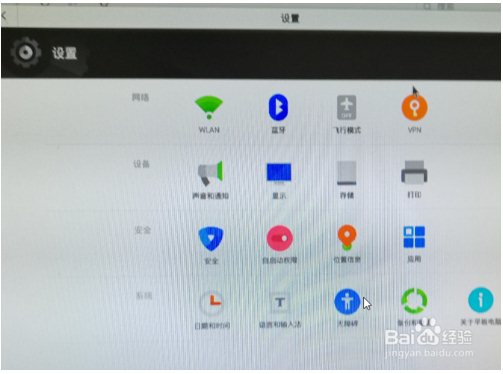
16、里面集成了应用宝和豌豆夹,可以直接在里面下载应用。下面的微信和QQ的图片。跟安桌手机系统页面是差不多的。
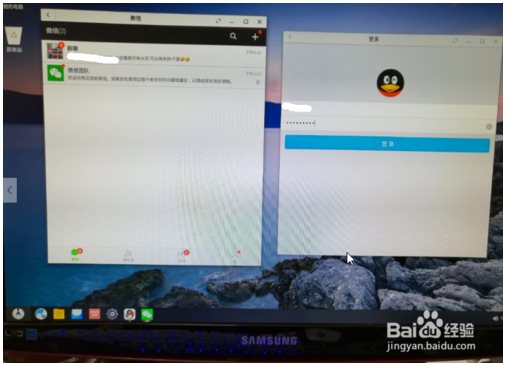
【基本操作】
开始菜单可以使用全屏样式,展现的图标数量变多,样式变大,方便查找。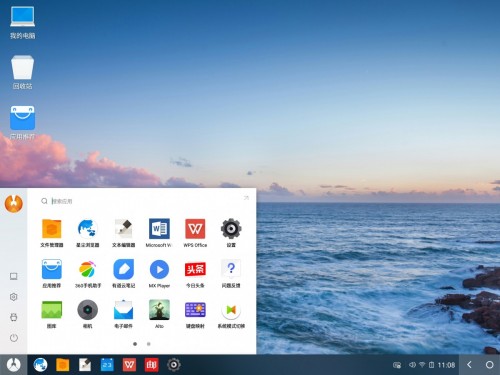
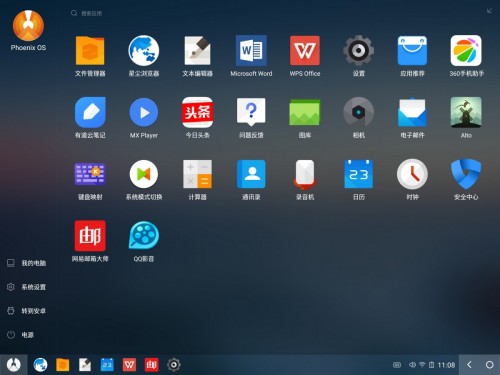
全屏状态下鼠标移到顶部悬停,可呼出应用标题栏,方便关闭应用。
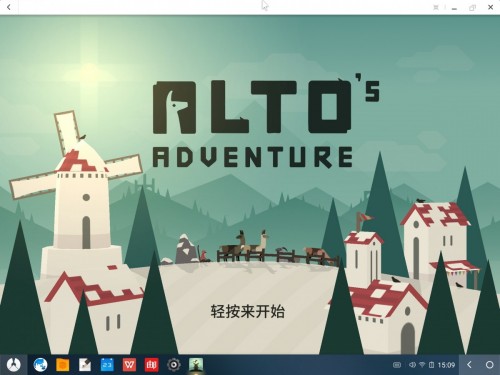
在任务栏的图标,点击右键后在菜单里可以实现全屏模式、窗口模式切换。切换后发现应用显示有问题,只需关闭后重新打开即可。
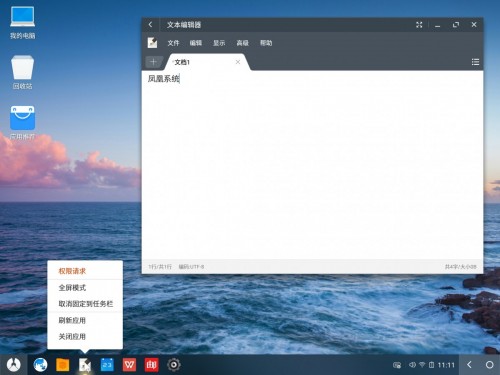
在任务栏右侧,点击键盘图标,可快速修改当前输入法和软键盘的状态。
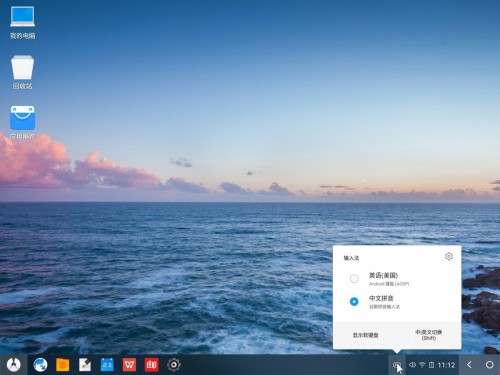
打开文件管理器,在“我的电脑“视图,点击状态栏的文字可以查看型号分辨率等信息。
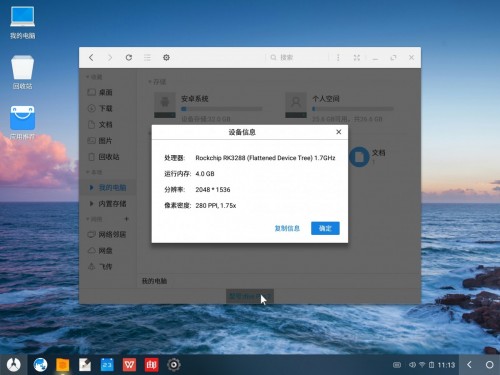
星尘浏览器UA切换,位置在地址栏左侧。

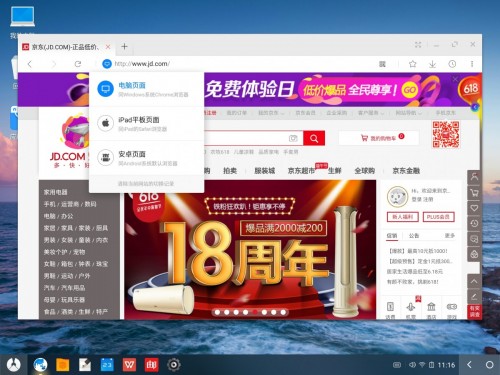
星尘浏览器标签打开太多了一个一个点击标签关闭太费事,试试看右键浏览器关闭按钮。
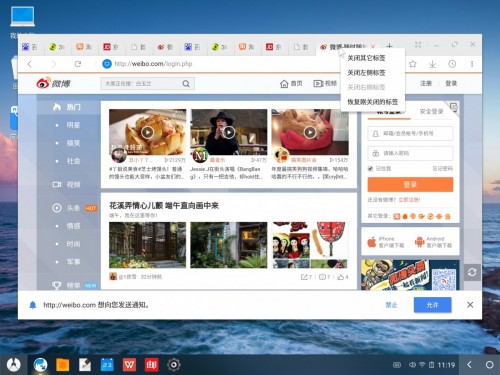
应用最大化时按住标题栏拖动可以快速窗口化,试试看拖到最左和最右吧。
在文件管理器里不同目录拖放文件时,文件被移动。如果此时按住ctrl 键,则文件被复制。
ESC键相当于手机上的返回键,打开太多应用,试试ESC快速关闭吧。
调用终端的方法:在任意界面只需要按下Alt+F1即可进入终端,按下Alt+F7退出。
【实用技巧】
一、凤凰系统在程序/窗口之间快速切换的方法Windows下窗口开得过多,突然找不到自己想要的窗口,试试Alt+Tab,可以在程序间快速切换。
请忽略我的桌面吧,太乱了......
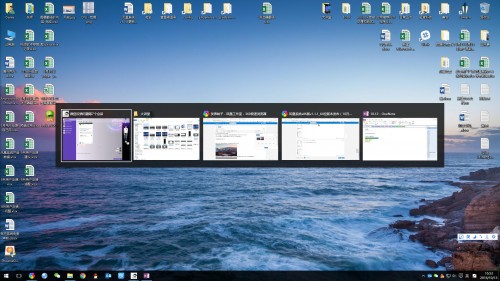
觉得这个视图不方便,试试Win+Tab吧!
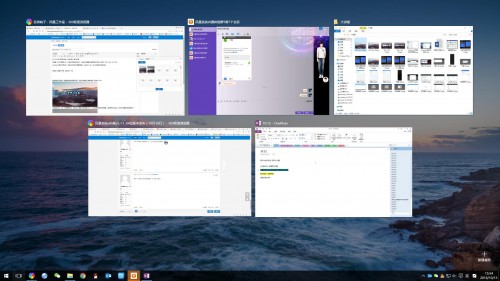
由于凤凰系统支持多窗口任务,所以也会遇到上面的问题。试试Alt+Tab
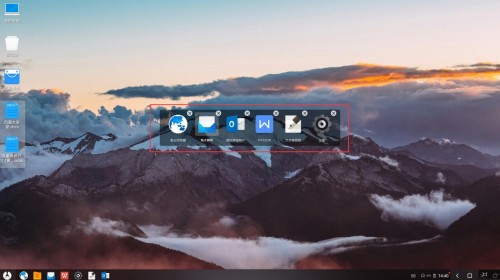
不爽试试Win+Tab。这里啰嗦两句,这个视图可以看到窗口大小:你在界面将程序页面调整,这里同样发生变化。点击垃圾桶有特殊效果哦!!
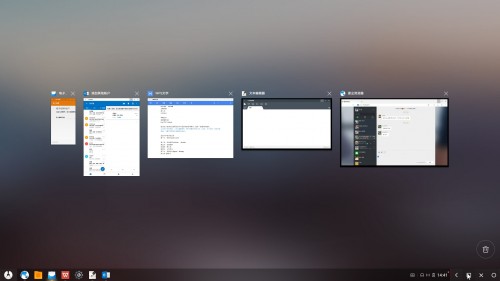
二、凤凰系统自定义任务栏的方法
右键后选择“显示设置”--选择“通知和操作”--最后点击“选择在任务栏上显示哪些图标”
截图如下

凤凰系统下只需要长按任务栏,就会弹出窗口修改了。是不是很方便?现在小伙伴们快快根据自己的喜好自定义任务栏图标吧。
看看下面的修改,我把回到桌面去掉了!哈哈哈
修改前:
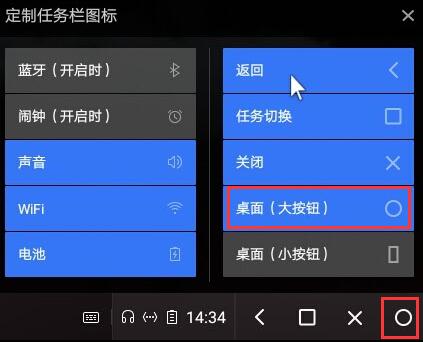
修改后:
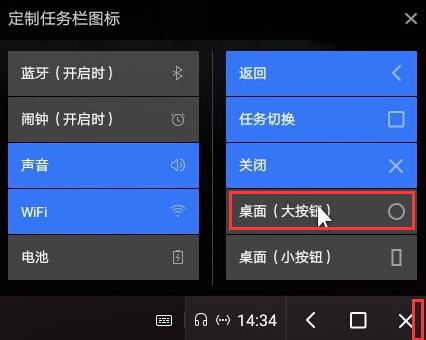
三、凤凰系统应用多开的方法
1.点击左下角凤凰LOGO,此时弹出应用窗口,右键点击微信,单击“创建多开应用”
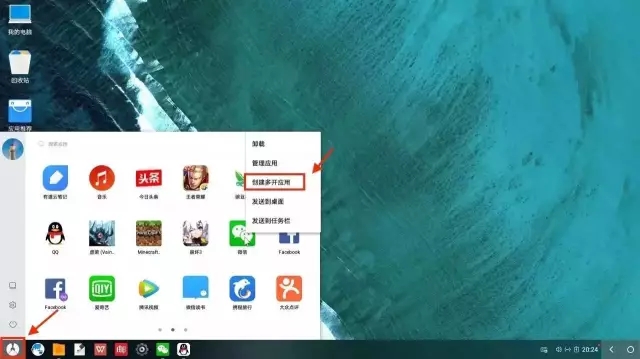
2.点击创建,随即点击打开,这时就会打开微信的副本应用
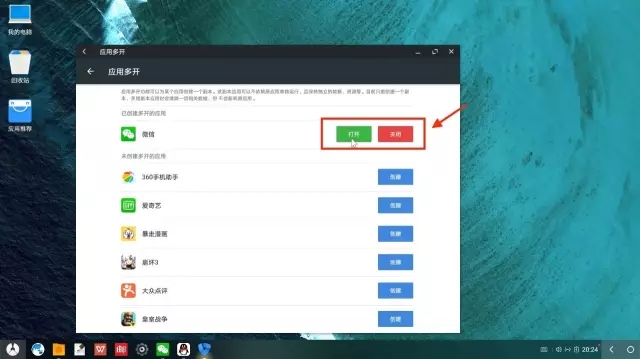
3.在应用窗口中,我们可以看到两个微信应用,两个应用是相互独立的哦!

4.怎么登录微信就不用多说了吧,对话内容自己决定
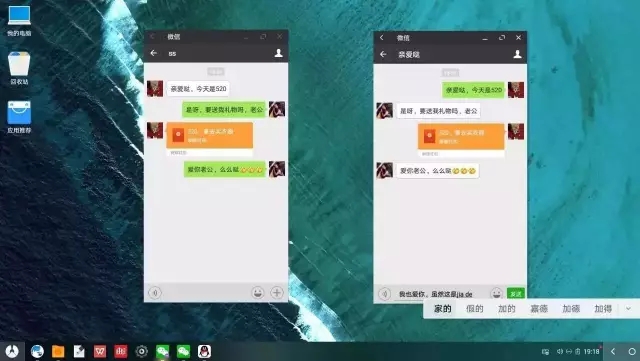
【常见问题】
如何删除凤凰系统及开机引导?在安装程序中有卸载功能。 在windows 下运行安装程序即可选择卸载;
安装后是否对原系统有影响?
不会对原有系统产生影响。 只是安装到某一分区的根目录下,在启动菜单里可以选择原系统启动或者凤凰系统启动,可以方便的卸载;
安装凤凰系统,重启后界面停留在“Detecting Phoenix OS...”。
此问题是由于系统对NTFS格式的分区支持不好,系统无法加载导致的。此问题修复后我们会在更新日志中明确标注;
windows和凤凰系统时间相差8小时?
原因是Windows默认是把本地时间写入BIOS,而Linux/Mac等是使用UTC作为默认时间写入BIOS,然后再根据时区去计算本地时间的。解决方法是在安装1.0.4以后的版本时会设置Windows注册表,让Windows使用UTC作为本地时间,而WinXP在使用UTC上有BUG,当系统运行一段时间或者休眠等操作后,UTC设置会失效,在Win7后此bug已被微软修复;
怎么调凤凰系统的DPI?
在“设置-显示”中可设置凤凰系统的DPI;
凤凰系统32位与64位有什么区别?
凤凰系统64位基于安卓7.0开发,32位基于安卓5.1开发;
64位安卓7.1需要设备支持SSE4.1、SSE4.2指令集,如果没有只能安装32位系统;
能够安装64的机器可以安装32位系统,32位机器不能安装64位系统;
凤凰系统安装失败怎么办?
下载过程中请确保网络稳定;
安装前请确保系统包剩余空间大于1G;
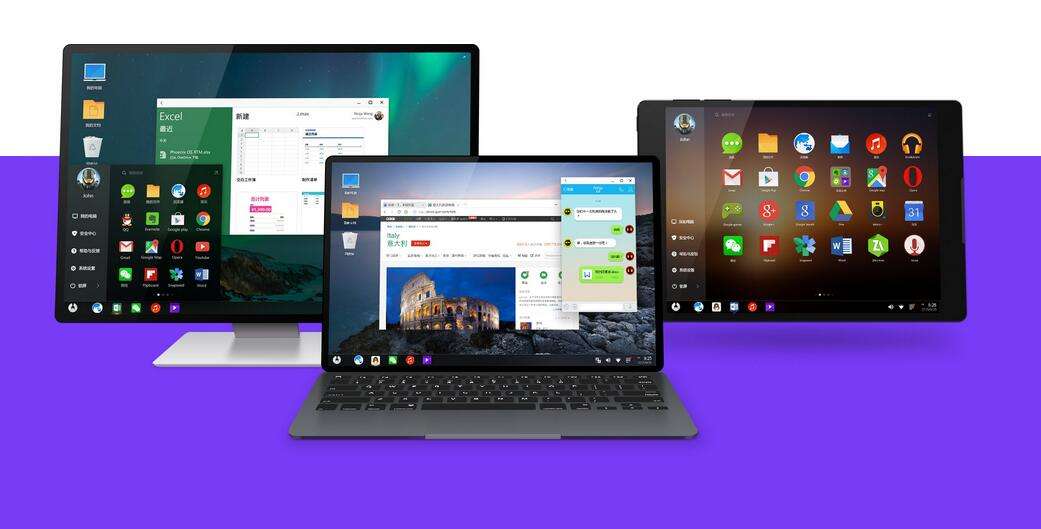
【注意事项】
安装到硬盘并不会影响原有数据,但还是建议您注意备份。建议在英特尔凌动(Intel Atom)系列CPU的设备上使用,应用兼容性最佳。
如果安装在U盘上,建议使用高性能的U盘,容量6G以上,低速U盘会导致系统卡慢,影响体验。

